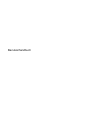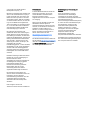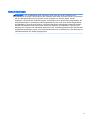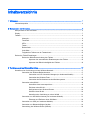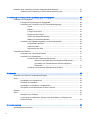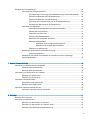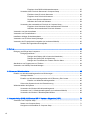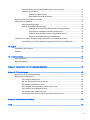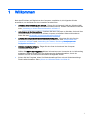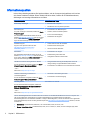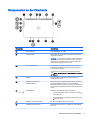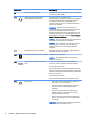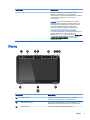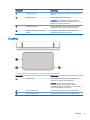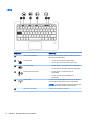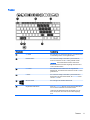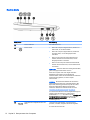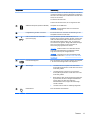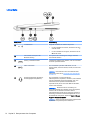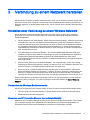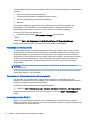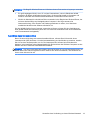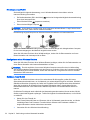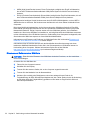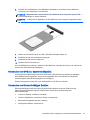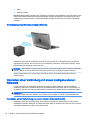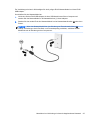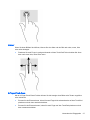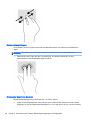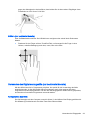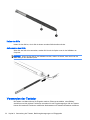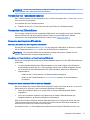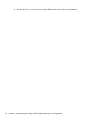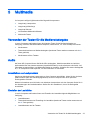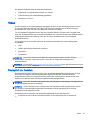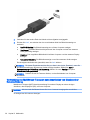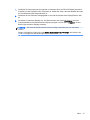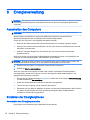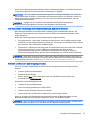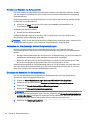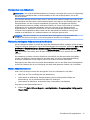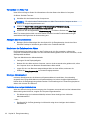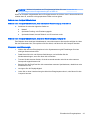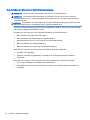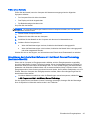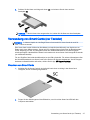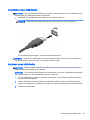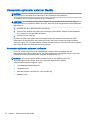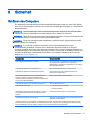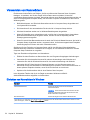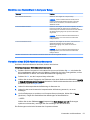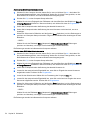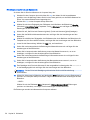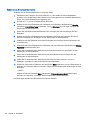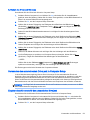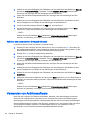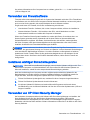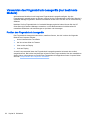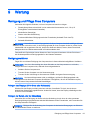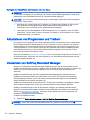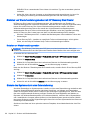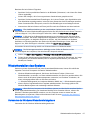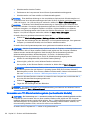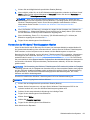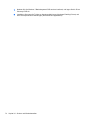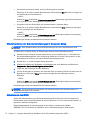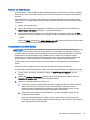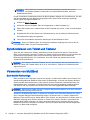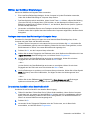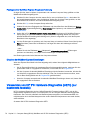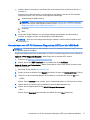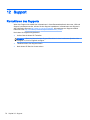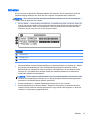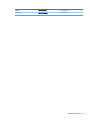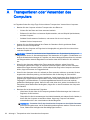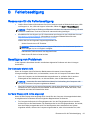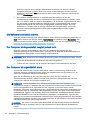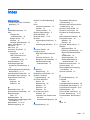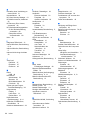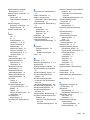Benutzerhandbuch

© Copyright 2015 Hewlett-Packard
Development Company, L.P.
Bluetooth ist eine Marke ihres Inhabers und
wird von der Hewlett-Packard Company in
Lizenz verwendet. Intel und Centrino sind
Marken der Intel Corporation in den USA
und anderen Ländern. AMD ist eine Marke
von Advanced Micro Devices, Inc. Das SD-
Logo ist eine Marke seines Eigentümers.
Java ist eine Marke von Sun Microsystems,
Inc., in den USA. Microsoft und Windows
sind eingetragene Marken der Microsoft
Unternehmensgruppe in den USA.
HP haftet nicht für technische oder
redaktionelle Fehler oder Auslassungen in
diesem Dokument. Ferner übernimmt sie
keine Haftung für Schäden, die direkt oder
indirekt auf die Bereitstellung, Leistung und
Nutzung dieses Materials zurückzuführen
sind. HP haftet – ausgenommen für die
Verletzung des Lebens, des Körpers, der
Gesundheit oder nach dem
Produkthaftungsgesetz – nicht für Schäden,
die fahrlässig von HP, einem gesetzlichen
Vertreter oder einem Erfüllungsgehilfen
verursacht wurden. Die Haftung für grobe
Fahrlässigkeit und Vorsatz bleibt hiervon
unberührt.
Inhaltliche Änderungen dieses Dokuments
behalten wir uns ohne Ankündigung vor.
Die Informationen in dieser
Veröffentlichung werden ohne Gewähr für
ihre Richtigkeit zur Verfügung gestellt.
Insbesondere enthalten diese
Informationen keinerlei zugesicherte
Eigenschaften. Alle sich aus der
Verwendung dieser Informationen
ergebenden Risiken trägt der Benutzer.
Die Garantien für HP Produkte und
Services werden ausschließlich in der zum
Produkt bzw. Service gehörigen
Garantieerklärung beschrieben. Aus dem
vorliegenden Dokument sind keine
weiterreichenden Garantieansprüche
abzuleiten.
Erste Ausgabe: Januar 2015
Teilenummer des Dokuments: 780898-041
Produkthinweis
In diesem Benutzerhandbuch werden die
Funktionen beschrieben, die von den
meisten Modellen unterstützt werden.
Einige der Funktionen stehen
möglicherweise nicht auf Ihrem Computer
zur Verfügung.
Dieser Computer benötigt eventuell eine
aktualisierte und/oder separat zu
erwerbende Hardware und/oder ein DVD-
Laufwerk, um die Windows 7-Software zu
installieren und die Funktionen von
Windows 7 in vollem Umfang nutzen zu
können. Ausführliche Informationen zu
diesem Thema finden Sie unter
http://windows.microsoft.com/en-us/
windows7/get-know-windows-7.
Das aktuelle Benutzerhandbuch finden Sie
auf der Website http://www.hp.com/support
unter der Auswahl Ihres Landes. Wählen
Sie Treiber & Downloads und folgen Sie
den Anleitungen auf dem Bildschirm.
Bestimmungen zur Verwendung der
Software
Durch das Installieren, Kopieren,
Herunterladen oder anderweitige
Verwenden der auf diesem Computer
vorinstallierten Softwareprodukte erkennen
Sie die Bestimmungen des
HP Lizenzvertrags für Endbenutzer (EULA)
an. Wenn Sie diese Lizenzbestimmungen
nicht akzeptieren, müssen Sie das
unbenutzte Produkt (Hardware und
Software) innerhalb von 14 Tagen
zurückgeben. Sie können als einzigen
Anspruch die Rückerstattung des
Kaufpreises fordern. Die volle
Rückerstattung unterliegt den
entsprechenden Richtlinien des Verkäufers.
Kontaktieren Sie für weitere Informationen
bzw. eine Rückerstattung des Kaufpreises
des Computers bitte Ihren Verkäufer.

Sicherheitshinweis
VORSICHT! Um die Möglichkeit einer Verletzung durch Hitze oder einer Überhitzung des
Computers zu verringern, verwenden Sie den Computer nicht direkt auf Ihrem Schoß, und blockieren
Sie die Lüftungsschlitze nicht. Verwenden Sie den Computer nur auf einer festen, ebenen
Oberfläche. Vermeiden Sie die Blockierung der Luftzirkulation durch andere feste Gegenstände, wie
beispielsweise einen in unmittelbarer Nähe aufgestellten Drucker, oder durch weiche Gegenstände,
wie Bettwäsche, Teppiche oder Kleidung. Vermeiden Sie während des Betriebs außerdem direkten
Kontakt des Netzteils mit der Haut und mit weichen Oberflächen, wie Bettwäsche, Teppiche oder
Kleidung. Der Computer und das Netzteil entsprechen den Temperaturgrenzwerten für dem Benutzer
zugängliche Oberflächen, wie sie in der internationalen Norm für die Sicherheit von Einrichtungen der
Informationstechnik (IEC 60950) festgelegt sind.
iii

iv Sicherheitshinweis

Inhaltsverzeichnis
1 Willkommen ...................................................................................................................................................... 1
Informationsquellen .............................................................................................................................. 2
2 Komponenten des Computers .......................................................................................................................... 4
Komponenten an der Oberkante .......................................................................................................... 5
Display .................................................................................................................................................. 7
Tastatur ................................................................................................................................................ 8
Oberseite ............................................................................................................................. 8
TouchPad ............................................................................................................................ 9
LEDs .................................................................................................................................. 10
Tasten ................................................................................................................................ 11
Rechte Seite ...................................................................................................................... 12
Linke Seite ......................................................................................................................... 14
Freigabe des Tablets aus der Tastaturbasis ..................................................................... 15
Ändern der Tablet-Einstellungen ........................................................................................................ 15
Ändern der Bildschirmausrichtung des Tablets ................................................................. 15
Anpassen der automatischen Rotationssperre des Tablets .............................. 16
Anpassen der Bildschirmhelligkeit des Tablets ................................................. 16
3 Verbindung zu einem Netzwerk herstellen ..................................................................................................... 17
Herstellen einer Verbindung zu einem Wireless-Netzwerk ................................................................ 17
Verwenden der Wireless-Bedienelemente ........................................................................ 17
Verwenden von HP Connection Manager (nur bestimmte Modelle) ................. 17
Verwenden der Wireless-Taste ......................................................................... 18
Verwenden der Bedienelemente des Betriebssystems ..................................... 18
Verwenden eines WLAN .................................................................................................... 18
Auswählen eines Internetproviders ................................................................... 19
Einrichten eines WLAN ..................................................................................... 20
Konfigurieren eines Wireless-Routers ............................................................... 20
Schützen Ihres WLAN ....................................................................................... 20
Herstellen einer Verbindung zu einem WLAN ................................................... 21
Verwenden von HP Mobiles Internet (nur bestimmte Modelle) ......................................... 21
Einsetzen und Entfernen einer SIM-Karte ......................................................... 22
Verwenden von GPS (nur bestimmte Modelle) ................................................................. 23
Verwenden von Bluetooth-fähigen Geräten ....................................................................... 23
Verwendung des Wireless-Docks (WiDock) ...................................................................... 24
v

Herstellen einer Verbindung mit einem drahtgebundenen Netzwerk ................................................. 24
Herstellen einer Verbindung zu einem lokalen Netzwerk (LAN) ........................................ 24
4 Verwendung der Tastatur, Berührungsbewegungen und Zeigegeräte ........................................................... 26
Verwenden der Zeigegeräte ............................................................................................................... 26
Festlegen der Einstellungen für Zeigegeräte ..................................................................... 26
Verwenden des TouchPads und der TouchPad-Bewegungen .......................................... 26
Tippen ............................................................................................................... 26
Bildlauf .............................................................................................................. 27
2-Finger-Pinch-Zoom ........................................................................................ 27
Klicken mit zwei Fingern ................................................................................... 28
Drehen (nur bestimmte Modelle) ....................................................................... 28
Blättern (nur bestimmte Modelle) ...................................................................... 29
Verwenden des Digitalisierungsstifts (nur bestimmte Modelle) ......................................... 29
Komponenten des Stifts .................................................................................... 29
Halten des Stifts ................................................................................................ 30
Aufbewahren des Stifts ..................................................................................... 30
Verwenden der Tastatur ..................................................................................................................... 30
Verwenden von Tastenkombinationen .............................................................................. 31
Verwenden von Ziffernblöcken .......................................................................................... 31
Verwenden des integrierten Ziffernblocks ......................................................... 31
Aktivieren und Deaktivieren des integrierten Ziffernblocks ............... 31
Umschalten von Tastenfunktionen auf dem integrierten
Ziffernblock ....................................................................................... 31
Verwenden eines externen Ziffernblocks als Zubehör ...................................... 31
5 Multimedia ....................................................................................................................................................... 33
Verwenden der Tasten für die Medienwiedergabe ............................................................................. 33
Audio .................................................................................................................................................. 33
Anschließen von Lautsprechern ........................................................................................ 33
Einstellen der Lautstärke ................................................................................................... 33
Anschließen von Kopfhörern und Mikrofonen .................................................................... 34
Überprüfen der Audiofunktionen auf dem Computer ......................................................... 34
Webcam ............................................................................................................................................. 34
Video .................................................................................................................................................. 35
DisplayPort (nur Tastatur) .................................................................................................. 35
Verwendung von MultiStream Transport zum Anschließen von Displays über
Kabelverbindung ................................................................................................................ 36
6 Energieverwaltung .......................................................................................................................................... 38
Ausschalten des Computers .............................................................................................................. 38
vi

Einstellen der Energieoptionen .......................................................................................................... 38
Verwenden des Energiesparmodus ................................................................................... 38
Intel Rapid Start Technology (Schnellstarttechnologie, bestimmte Modelle) .... 39
Einleiten und Beenden des Energiesparmodus ................................................ 39
Einleiten und Beenden des Ruhezustands ....................................................... 40
Verwenden der Energieanzeige und der Energieeinstellungen ........................ 40
Einrichten des Kennworts für die Reaktivierung ............................................... 40
Verwenden von Akkustrom ................................................................................................ 41
Werksseitig versiegelter Akku (nur bestimmte Modelle) ................................... 41
Weitere Akku-Informationen .............................................................................. 41
Verwenden von Akku-Test ................................................................................ 42
Anzeigen des Akkuladestands .......................................................................... 42
Maximieren der Entladezeit des Akkus ............................................................. 42
Niedriger Akkuladestand ................................................................................... 42
Feststellen eines niedrigen Akkuladestands .................................... 42
Beheben eines niedrigen Akkuladestands ....................................... 43
Einsparen von Akkuenergie .............................................................................. 43
Anschließen an die externe Netzstromversorgung ............................................................ 44
Prüfen eines Netzteils ....................................................................................... 45
Aktualisieren der Inhalte Ihrer Software mit Intel Smart Connect Technology
(bestimmte Modelle) .......................................................................................................... 45
7 Externe Karten und Geräte ............................................................................................................................. 46
Verwenden von Speicherkarten-Lesegeräten .................................................................................... 46
Einsetzen einer Speicherkarte ........................................................................................... 46
Entfernen einer Speicherkarte ........................................................................................... 46
Verwendung von Smart Cards (nur Tastatur) .................................................................................... 47
Einsetzen von Smart Cards ............................................................................................... 47
Entfernen von Smart Cards ............................................................................................... 48
Verwenden eines USB-Geräts ........................................................................................................... 48
Anschließen eines USB-Geräts ......................................................................................... 49
Entfernen eines USB-Geräts ............................................................................................. 49
Verwenden optionaler externer Geräte .............................................................................................. 50
Verwenden optionaler externer Laufwerke ........................................................................ 50
8 Sicherheit ........................................................................................................................................................ 51
Schützen des Computers ................................................................................................................... 51
Verwenden von Kennwörtern ............................................................................................................. 52
Einrichten von Kennwörtern in Windows ........................................................................... 52
Einrichten von Kennwörtern in Computer Setup ................................................................ 53
Verwalten eines BIOS-Administratorkennworts ................................................................. 53
vii

Eingeben eines BIOS-Administratorkennworts ................................................. 55
Verwalten eines DriveLock Kennworts in Computer Setup ............................................... 55
Einrichten eines DriveLock Kennworts .............................................................. 56
Eingeben eines DriveLock Kennworts .............................................................. 57
Ändern eines DriveLock Kennworts .................................................................. 58
Aufheben des DriveLock Schutzes ................................................................... 59
Verwenden des automatischen DriveLock in Computer Setup ......................................... 59
Eingeben eines Kennworts für den automatischen DriveLock .......................... 59
Aufheben des automatischen DriveLock Schutzes ........................................... 60
Verwenden von Antivirensoftware ...................................................................................................... 60
Verwenden von Firewallsoftware ....................................................................................................... 61
Installieren wichtiger Sicherheitsupdates ........................................................................................... 61
Verwenden von HP Client Security Manager ..................................................................................... 61
Verwenden des Fingerabdruck-Lesegeräts (nur bestimmte Modelle) ................................................ 62
Position des Fingerabdruck-Lesegeräts ............................................................................ 62
9 Wartung .......................................................................................................................................................... 63
Reinigung und Pflege Ihres Computers ............................................................................................. 63
Reinigungsverfahren .......................................................................................................... 63
Reinigen des Displays (All-in-Ones oder Notebooks) ....................................... 63
Reinigen der Seiten oder der Abdeckung ......................................................... 63
Reinigen des TouchPads, der Tastatur oder der Maus .................................... 64
Aktualisieren von Programmen und Treibern ..................................................................................... 64
Verwenden von SoftPaq Download Manager .................................................................................... 64
10 Sichern und Wiederherstellen ....................................................................................................................... 65
Erstellen von Wiederherstellungsmedien und Sicherungen ............................................................... 65
Wichtige Hinweise ............................................................................................................. 65
Erstellen von Wiederherstellungsmedien mit HP Recovery Disc Creator ......................... 66
Erstellen von Wiederherstellungsmedien .......................................................... 66
Sichern des Systems durch eine Datensicherung ............................................................. 66
Wiederherstellen des Systems ........................................................................................................... 67
Verwenden der Windows Wiederherstellungstools ........................................................... 67
Verwenden von f11-Wiederherstellungstools (nur bestimmte Modelle) ............................ 68
Verwenden der Windows 7 Betriebssystem Medien ......................................................... 69
11 Computer Setup (BIOS), MultiBoot und HP PC Hardware Diagnostics (UEFI) ............................................ 71
Verwenden von Computer Setup ....................................................................................................... 71
Starten von Computer Setup ............................................................................................. 71
Navigieren und Auswählen in Computer Setup ................................................................. 71
viii

Wiederherstellen der Standardeinstellungen in Computer Setup ...................................... 72
Aktualisieren des BIOS ...................................................................................................... 72
Ermitteln der BIOS-Version ............................................................................... 73
Herunterladen eines BIOS-Update ................................................................... 73
Synchronisieren von Tablet und Tastatur ........................................................................................... 74
Verwenden von MultiBoot .................................................................................................................. 74
Boot-Geräte-Reihenfolge ................................................................................................... 74
Wählen der MultiBoot Einstellungen .................................................................................. 75
Festlegen einer neuen Boot-Reihenfolge in Computer Setup ........................... 75
Dynamisches Auswählen eines Boot-Geräts mit f9 .......................................... 75
Festlegen einer MultiBoot Express Eingabeaufforderung ................................. 76
Eingeben der MultiBoot Express Einstellungen ................................................ 76
Verwenden von HP PC Hardware Diagnostics (UEFI) (nur bestimmte Modelle) ............................... 76
Herunterladen von HP PC Hardware Diagnostics (UEFI) auf ein USB-Gerät ................... 77
12 Support ......................................................................................................................................................... 78
Kontaktieren des Supports ................................................................................................................. 78
Etiketten ............................................................................................................................................. 79
13 Technische Daten ......................................................................................................................................... 80
Eingangsleistung ................................................................................................................................ 80
Betriebsumgebung ............................................................................................................................. 80
Anhang A Transportieren oder Versenden des Computers ............................................................................... 82
Anhang B Fehlerbeseitigung ............................................................................................................................. 83
Ressourcen für die Fehlerbeseitigung ................................................................................................ 83
Beseitigung von Problemen ............................................................................................................... 83
Der Computer startet nicht ................................................................................................. 83
Auf dem Display wird nichts angezeigt .............................................................................. 83
Die Software funktioniert anormal ...................................................................................... 84
Der Computer ist eingeschaltet, reagiert jedoch nicht ....................................................... 84
Der Computer ist ungewöhnlich warm ............................................................................... 84
Ein externes Gerät funktioniert nicht .................................................................................. 85
Die Wireless-Verbindung zu einem Netzwerk funktioniert nicht ........................................ 85
Anhang C Elektrostatische Entladung ............................................................................................................... 86
Index ................................................................................................................................................................... 87
ix

x

1 Willkommen
Nach dem Einrichten und Registrieren des Computers, empfehlen wir, die folgenden Schritte
auszuführen, um das Beste aus Ihrer Investition herauszuholen:
●
Herstellen einer Verbindung zum Internet – Richten Sie Ihr Netzwerk (LAN oder Wireless-LAN)
ein, damit Sie eine Verbindung zum Internet herstellen können. Weitere Informationen finden Sie
unter „Verbindung zu einem Netzwerk herstellen“ auf Seite 17.
●
Aktualisieren der Antivirensoftware – Schützen Sie Ihren Computer vor Schäden, die durch Viren
verursacht werden. Die Software ist auf dem Computer vorinstalliert. Weitere Informationen
finden Sie unter Verwenden von Antivirensoftware auf Seite 60.
●
Ermitteln der Komponenten und Merkmale des Computers – Informieren Sie sich über die
Merkmale Ihres Computers. Weitere Informationen finden Sie unter „Komponenten des
Computers“ auf Seite 4 und „Verwendung der Tastatur, Berührungsbewegungen und
Zeigegeräte“ auf Seite 26.
●
Ermitteln installierter Software – Zeigen Sie eine Liste der bereits auf dem Computer
vorinstallierten Software an.
Wählen Sie Start > Alle Programme. Nähere Informationen zum Verwenden der im Lieferumfang
enthaltenen Software finden Sie in den Anleitungen des Softwareherstellers, die mit der
Software oder auf der Website des Herstellers bereitgestellt werden.
●
Sichern Sie Ihre Festplatte, indem Sie Wiederherstellungs-Discs oder ein Wiederherstellungs-
Flash-Laufwerk erstellen. Siehe „Sichern und Wiederherstellen“ auf Seite 65.
1

Informationsquellen
In den
Setup-Anleitungen
haben Sie bereits erfahren, wie der Computer hochgefahren wird und wo
sich dieses Handbuch befindet. Diese Tabelle hilft Ihnen dabei, Quellen für Produktinformationen,
Anleitungen und sonstige Informationen zu finden.
Informationsquellen Informationen zum Thema
Poster
Setup-Anleitungen
●
Einrichten des Computers
●
Identifizieren der Computerkomponenten
Hilfe und Support
Um „Hilfe und Support“ aufzurufen, wählen Sie Start >
Hilfe und Support.
Das aktuelle Benutzerhandbuch finden Sie auf der
Website http://www.hp.com/support unter der Auswahl
Ihres Landes. Wählen Sie Treiber & Downloads und
folgen Sie den Anleitungen auf dem Bildschirm.
●
Informationen zum Betriebssystem
●
Software, Treiber und BIOS-Updates
●
Tools zur Fehlerbeseitigung
●
Kontaktieren des Supports
Weltweiter Support
Support in Ihrer Sprache finden Sie unter
http://welcome.hp.com/country/us/en/
wwcontact_us.html.
●
Online-Chat mit einem HP Techniker
●
Telefonnummern des Supports
●
HP Service-Center Standorte
HP Website
Das aktuelle Benutzerhandbuch finden Sie auf der
Website http://www.hp.com/support unter der Auswahl
Ihres Landes. Wählen Sie Treiber & Downloads und
folgen Sie den Anleitungen auf dem Bildschirm.
●
Informationen zum Support
●
Teilebestellung und weitere Hilfe
●
Verfügbares Zubehör für das Produkt
Handbuch für sicheres und angenehmes Arbeiten
Um auf Handbücher zuzugreifen, wählen Sie Start >
Hilfe und Support > Benutzerhandbücher.
– oder –
Gehen Sie zu http://www.hp.com/ergo.
●
Sachgerechte Einrichtung des Arbeitsplatzes sowie die
richtige Haltung und gesundheitsbewusstes Arbeiten
●
Informationen zur elektrischen und mechanischen Sicherheit
Hinweise zu Zulassung, Sicherheit und
Umweltverträglichkeit
Um auf Handbücher zuzugreifen, wählen Sie Start >
Hilfe und Support > Benutzerhandbücher.
●
Sicherheits- und Zulassungshinweise
●
Informationen zur Akkuentsorgung
Herstellergarantie
*
Um auf dieses Handbuch zuzugreifen, wählen Sie
Start > Hilfe und Support > Benutzerhandbücher >
Daten zur Garantieleistung.
– oder –
Gehen Sie zu http://www.hp.com/go/orderdocuments.
Informationen zur Garantie
*Die HP Herstellergarantie für Ihr Produkt finden Sie zusammen mit den Benutzerhandbüchern auf Ihrem Computer und/
oder auf der CD/DVD im Versandkarton. In einigen Ländern/Regionen ist möglicherweise eine gedruckte
HP Herstellergarantie im Versandkarton enthalten. In einigen Ländern/Regionen, in denen die Garantie nicht in gedruckter
Form bereitgestellt wird, können Sie eine gedruckte Kopie über http://www.hp.com/go/orderdocuments anfordern, oder Sie
schreiben an:
●
Nordamerika: Hewlett-Packard, MS POD, 11311 Chinden Blvd., Boise, ID 83714, USA
●
Europa, Naher Osten, Afrika: Hewlett-Packard, POD, Via G. Di Vittorio, 9, 20063, Cernusco s/Naviglio (MI), Italien
2 Kapitel 1 Willkommen

Informationsquellen Informationen zum Thema
●
Asien/Pazifikraum: Hewlett-Packard, POD, P.O. Box 200, Alexandra Post Office, Singapur 911507
Bitte geben Sie die Produktnummer, den Garantiezeitraum (befindet sich auf dem Service-Etikett), Ihren Namen und Ihre
Postanschrift an, wenn Sie eine gedruckte Version Ihrer Garantieerklärung anfordern.
WICHTIG: Senden Sie Ihr HP Produkt NICHT an die oben aufgeführten Adressen zurück. Informationen zum Support in
den USA finden Sie unter http://www.hp.com/go/contactHP. Informationen zum Support weltweit finden Sie unter
http://welcome.hp.com/country/us/en/wwcontact_us.html.
Informationsquellen 3

2 Komponenten des Computers
4 Kapitel 2 Komponenten des Computers

Komponenten an der Oberkante
Komponente Beschreibung
(1) Internes Mikrofon Zum Aufzeichnen von Audio.
(2) Lüftungsschlitze Ermöglichen die erforderliche Luftzirkulation zum Kühlen
interner Komponenten.
HINWEIS: Der Lüfter des Computers startet automatisch,
um interne Komponenten zu kühlen und den Computer vor
Überhitzung zu schützen. Das Ein- und Ausschalten des
Lüfters während des Betriebs ist normal.
(3) Webcam (Rückseite) Zum Aufnehmen von Videos und Fotos. Mit manchen
Modellen sind Videokonferenzen und Online-Chats über
Video-Streaming möglich.
Informationen zur Verwendung der Webcam finden Sie
unter Start > Alle Programme > Kommunikation und Chat >
HP Webcam.
(4) Blitzlicht Zum Beleuchten von mit der rückseitigen Webcam
aufgenommenen Fotos.
(5) Schalter zum Sperren der
Bildschirmdrehung
Wenn das Tablet eingeschaltet ist, können Sie die drehen
Sperren-Schaltfläche drücken, um die automatische
Rotationsfunktion der Anzeige zu sperren. Zum Entsperren
der automatischen Rotationsfunktion drücken Sie die Taste
erneut.
(6) Lautstärketaste Regelt die Lautstärke der Tablet-Lautsprecher.
●
Um die Lautstärke zu erhöhen, drücken Sie auf die +-
Seite der Taste.
●
Um die Lautstärke zu verringern, drücken Sie auf die
–-Seite der Taste.
(7) Stifthalter (bestimmte Modelle) Hier kann der digitale Stift verstaut werden.
(8) Ausrichtungsanschlüsse (2) Richten Sie das Tablet an der Tastatur aus und schließen
Sie es an.
Komponenten an der Oberkante 5

Komponente Beschreibung
(9) Docking- / Netzteil-Anschluss Verbindet das Tablet mit der Tastatur, oder nur bei Tablets
mit einem optionalen Netzteil.
(10) Audioausgangsbuchse (Kopfhörer)/
Audioeingangsbuchse (Mikrofon)
Zum Anschließen von optionalen Stereo-
Aktivlautsprechern, Kopfhörern, Ohrhörern, eines Headsets
oder des Audiokabels eines Fernsehgeräts. Auch zum
Anschließen eines optionalen Headset-Mikrofons.
Optionale Geräte, die nur aus einem Mikrofon bestehen,
werden nicht unterstützt.
VORSICHT! Reduzieren Sie zur Vermeidung von
Gesundheitsschäden die Lautstärke, bevor Sie Kopfhörer,
Ohrhörer oder ein Headset verwenden. Weitere
Sicherheitshinweise finden Sie im Dokument
Hinweise zu
Zulassung, Sicherheit und Umweltverträglichkeit
. Um auf
die Handbücher zuzugreifen, wählen Sie Start > Hilfe und
Support > Benutzerhandbücher.
HINWEIS: Wenn ein Gerät an der Buchse angeschlossen
ist, sind die Computerlautsprecher deaktiviert.
HINWEIS: Das Gerätekabel muss über einen 4-poligen
Stecker verfügen, der sowohl einen Audioausgang
(Kopfhörer) als auch einen Audioeingang (Mikrofon)
unterstützt.
(11) Freigabeöffnung der SIM- / SD-Karte Ein Pinhole dient zum Auswerfen der Abdeckung für die
Steckplätze der SIM- und SD-Karte.
(12) SIM-Kartensteckplatz (bestimmte Modelle) Steckplatz für eine SIM-Karte.
HINWEIS: Dieses Merkmal steht nur für bestimmte
Modelle zur Verfügung.
(13) Speicherkarten-Lesegerät für Micro-SD-
Karte
Liest optionale Speicherkarten, die Informationen
speichern, verwalten, freigeben oder darauf zugreifen.
So setzen Sie eine Karte ein:
Halten Sie die Karte mit der Beschriftungsseite nach oben
und den Anschlüssen in Richtung Steckplatz, schieben Sie
die Karte in den Steckplatz und drücken Sie die Karte dann
hinein, bis sie fest sitzt.
So entfernen Sie eine Karte:
Drücken Sie die Karte hinein, bis sie ausgeworfen wird.
(14) Ein/Aus-Taste
●
Wenn der Computer ausgeschaltet ist, drücken Sie
diese Taste, um ihn einzuschalten.
●
Wenn der Computer eingeschaltet ist, drücken Sie
kurz diese Taste, um den Energiesparmodus
einzuleiten.
●
Wenn sich der Computer im Energiesparmodus
befindet, drücken Sie kurz diese Taste, um den
Energiesparmodus zu beenden.
●
Wenn sich der Computer im Ruhezustand befindet,
drücken Sie kurz diese Taste, um den Ruhezustand
zu beenden.
ACHTUNG: Wenn Sie die Ein/Aus-Taste gedrückt halten,
gehen nicht gespeicherte Daten verloren.
6 Kapitel 2 Komponenten des Computers

Komponente Beschreibung
Wenn der Computer nicht mehr reagiert und keine
Möglichkeit mehr besteht, ihn über Windows®
herunterzufahren, halten Sie die Betriebstaste mindestens
15 Sekunden lang gedrückt, um den Computer
auszuschalten.
HINWEIS: Bei bestimmten Modellen ist die Funktion
Intel® Rapid Start Technology werksseitig aktiviert. Mit
Rapid Start Technology kann der Computer nach einer
Phase der Inaktivität den Betrieb schnell wieder
aufnehmen. Weitere Informationen finden Sie unter
Verwenden des Energiesparmodus auf Seite 38.
Um weitere Informationen zu den Energieeinstellungen zu
erhalten, gehen Sie wie folgt vor: Geben Sie im
Startbildschirm Energie ein, wählen Sie die Energie- und
Energiesparmoduseinstellungen und wählen Sie dann
Energie und Energiesparmodus aus der Liste der
Anwendungen aus.
Display
Komponente Beschreibung
(1) WLAN-Antenne* Sendet und empfängt Wireless-Signale, um mit WLAN
(Wireless Local Area Networks) zu kommunizieren.
(2) WWAN-Antennen (2)* Zum Senden und Empfangen von Wireless-Signalen, um mit
WWANs (Wireless Wide-Area Networks) zu kommunizieren.
(3) Webcam-LED Leuchtet: Die Webcam wird gerade verwendet.
Display 7

Komponente Beschreibung
(4) Webcam Zum Aufnehmen von Videos und Fotos. Mit manchen Modellen
sind Videokonferenzen und Online-Chats über Video-Streaming
möglich.
Informationen zur Verwendung der Webcam finden Sie unter
Start > Alle Programme > Kommunikation und Chat > HP
Webcam.
(5) WiGig antenna* Zum Senden und Empfangen von Wireless-Signalen.
(6) Lichtsensor Der Lichtsensor passt die Displayhelligkeit entsprechend den
Lichtbedingungen der Umgebung automatisch an.
(7) Internes Mikrofon Zum Aufzeichnen von Audio.
(8) Lautsprecher (2) Zur Audioausgabe.
(9) Windows Taste Zum Anzeigen des Windows Startmenüs.
*Die Antennen sind außen am Computer nicht sichtbar. Achten Sie im Sinne einer optimalen Übertragung darauf, dass sich
keine Gegenstände in unmittelbarer Umgebung der Antennen befinden. Zulassungshinweise für Wireless-Geräte finden Sie
im Dokument
Hinweise zu Zulassung, Sicherheit und Umweltverträglichkeit
im entsprechenden Abschnitt für Ihr Land bzw.
Ihre Region. Um auf Handbücher zuzugreifen, wählen Sie Start > Hilfe und Support > Benutzerhandbücher.
Tastatur
Oberseite
8 Kapitel 2 Komponenten des Computers

Komponente Beschreibung
(1) Ausrichtungsstifte (2) Richten Sie das Tablet an der Tastatur aus und schließen
Sie es an.
(2) Dockinganschluss Verbindet das Tablet mit der Tastatur.
ACHTUNG: Um Schäden am Dockinganschluss zu
vermeiden, berühren Sie den Anschluss nicht, wenn das
Tablet aus der Tastatur entfernt wird.
(3) Entriegelungsschieber Entriegelt das Tablet von der Tastatur. Um das Tablet
freizugeben, drücken Sie den Entriegelungsschieber.
(4) Fingerabdruck-Lesegerät (bestimmte
Modelle)
Ermöglicht die Anmeldung bei Windows über einen
Fingerabdruck anstatt über ein Kennwort.
TouchPad
Komponente Beschreibung
(1) TouchPad-Feld Zum Bewegen des Zeigers und zum Auswählen und
Aktivieren von Objekten auf dem Bildschirm.
HINWEIS: Das TouchPad unterstützt auch
Streichbewegungen von der Kante aus. Weitere
Informationen finden Sie unter „Streichen von der Kante
(nur bestimmte Modelle)“ auf Seite 34.
(2) Linke TouchPad-Taste Funktioniert wie die linke Taste einer externen Maus.
(3) Rechte TouchPad-Taste Funktioniert wie die rechte Taste einer externen Maus.
Tastatur 9

LEDs
Komponente Beschreibung
(1) LED für die Feststelltaste Leuchtet: Die Feststelltaste ist aktiviert, daher werden alle
Buchstaben groß geschrieben.
(2) TouchPad-LED
●
Leuchtet: Das TouchPad ist ausgeschaltet.
●
Leuchtet nicht: Das TouchPad ist eingeschaltet.
(3) Stummschalt-LED
●
Leuchtet gelb: Der Computer-Sound ist ausgeschaltet.
●
Leuchtet nicht: Der Computer-Sound ist eingeschaltet.
(4) Mikrofon-Stummschalt-LED
●
Leuchtet gelb: Der Ton des Mikrofons ist
ausgeschaltet.
●
Leuchtet nicht: Der Ton des Mikrofons ist
eingeschaltet.
(5) Wireless-LED Leuchtet: Ein integriertes Wireless-Gerät, z. B. ein WLAN-
Gerät und/oder ein Bluetooth® Gerät, ist eingeschaltet.
HINWEIS: Bei einigen Modellen leuchtet die Wireless-LED
gelb, wenn alle Wireless-Geräte ausgeschaltet sind.
(6) LED für den num-Modus Leuchtet: Der num-Modus ist aktiviert.
10 Kapitel 2 Komponenten des Computers
Seite wird geladen ...
Seite wird geladen ...
Seite wird geladen ...
Seite wird geladen ...
Seite wird geladen ...
Seite wird geladen ...
Seite wird geladen ...
Seite wird geladen ...
Seite wird geladen ...
Seite wird geladen ...
Seite wird geladen ...
Seite wird geladen ...
Seite wird geladen ...
Seite wird geladen ...
Seite wird geladen ...
Seite wird geladen ...
Seite wird geladen ...
Seite wird geladen ...
Seite wird geladen ...
Seite wird geladen ...
Seite wird geladen ...
Seite wird geladen ...
Seite wird geladen ...
Seite wird geladen ...
Seite wird geladen ...
Seite wird geladen ...
Seite wird geladen ...
Seite wird geladen ...
Seite wird geladen ...
Seite wird geladen ...
Seite wird geladen ...
Seite wird geladen ...
Seite wird geladen ...
Seite wird geladen ...
Seite wird geladen ...
Seite wird geladen ...
Seite wird geladen ...
Seite wird geladen ...
Seite wird geladen ...
Seite wird geladen ...
Seite wird geladen ...
Seite wird geladen ...
Seite wird geladen ...
Seite wird geladen ...
Seite wird geladen ...
Seite wird geladen ...
Seite wird geladen ...
Seite wird geladen ...
Seite wird geladen ...
Seite wird geladen ...
Seite wird geladen ...
Seite wird geladen ...
Seite wird geladen ...
Seite wird geladen ...
Seite wird geladen ...
Seite wird geladen ...
Seite wird geladen ...
Seite wird geladen ...
Seite wird geladen ...
Seite wird geladen ...
Seite wird geladen ...
Seite wird geladen ...
Seite wird geladen ...
Seite wird geladen ...
Seite wird geladen ...
Seite wird geladen ...
Seite wird geladen ...
Seite wird geladen ...
Seite wird geladen ...
Seite wird geladen ...
Seite wird geladen ...
Seite wird geladen ...
Seite wird geladen ...
Seite wird geladen ...
Seite wird geladen ...
Seite wird geladen ...
Seite wird geladen ...
Seite wird geladen ...
Seite wird geladen ...
-
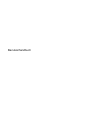 1
1
-
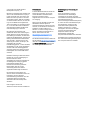 2
2
-
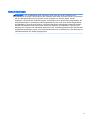 3
3
-
 4
4
-
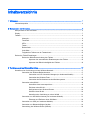 5
5
-
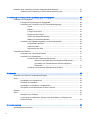 6
6
-
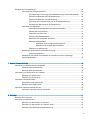 7
7
-
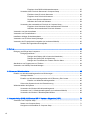 8
8
-
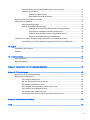 9
9
-
 10
10
-
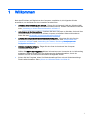 11
11
-
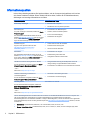 12
12
-
 13
13
-
 14
14
-
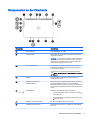 15
15
-
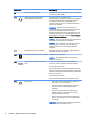 16
16
-
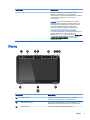 17
17
-
 18
18
-
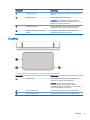 19
19
-
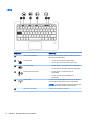 20
20
-
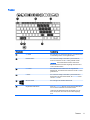 21
21
-
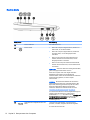 22
22
-
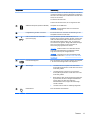 23
23
-
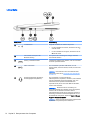 24
24
-
 25
25
-
 26
26
-
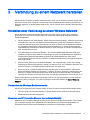 27
27
-
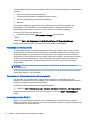 28
28
-
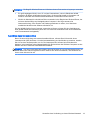 29
29
-
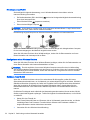 30
30
-
 31
31
-
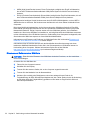 32
32
-
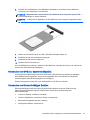 33
33
-
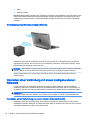 34
34
-
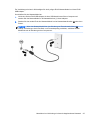 35
35
-
 36
36
-
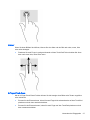 37
37
-
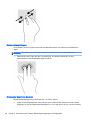 38
38
-
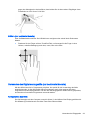 39
39
-
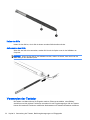 40
40
-
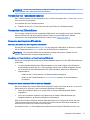 41
41
-
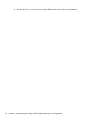 42
42
-
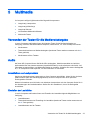 43
43
-
 44
44
-
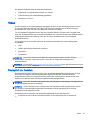 45
45
-
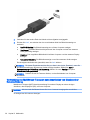 46
46
-
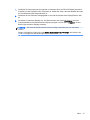 47
47
-
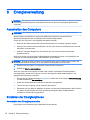 48
48
-
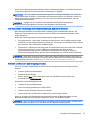 49
49
-
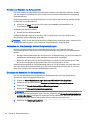 50
50
-
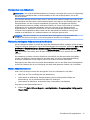 51
51
-
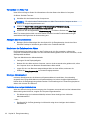 52
52
-
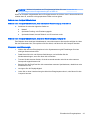 53
53
-
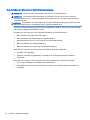 54
54
-
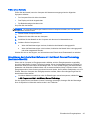 55
55
-
 56
56
-
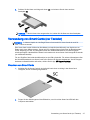 57
57
-
 58
58
-
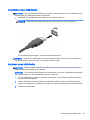 59
59
-
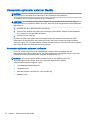 60
60
-
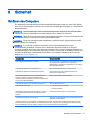 61
61
-
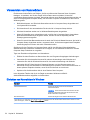 62
62
-
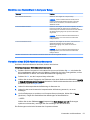 63
63
-
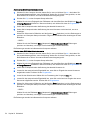 64
64
-
 65
65
-
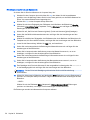 66
66
-
 67
67
-
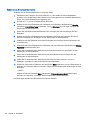 68
68
-
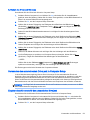 69
69
-
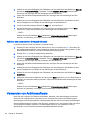 70
70
-
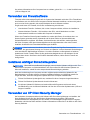 71
71
-
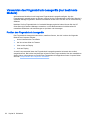 72
72
-
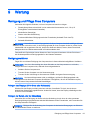 73
73
-
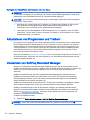 74
74
-
 75
75
-
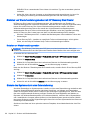 76
76
-
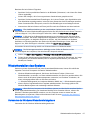 77
77
-
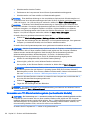 78
78
-
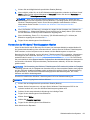 79
79
-
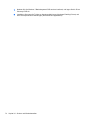 80
80
-
 81
81
-
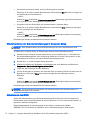 82
82
-
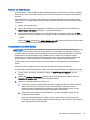 83
83
-
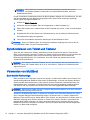 84
84
-
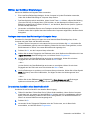 85
85
-
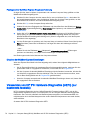 86
86
-
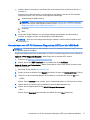 87
87
-
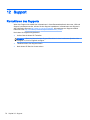 88
88
-
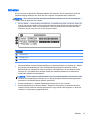 89
89
-
 90
90
-
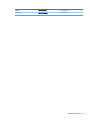 91
91
-
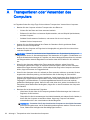 92
92
-
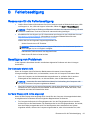 93
93
-
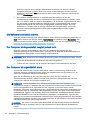 94
94
-
 95
95
-
 96
96
-
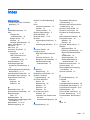 97
97
-
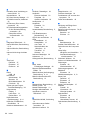 98
98
-
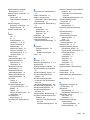 99
99
Verwandte Artikel
-
HP EliteBook Folio 9480m Notebook PC (ENERGY STAR) Bundle Benutzerhandbuch
-
HP EliteBook Folio 1040 G1 Benutzerhandbuch
-
HP EliteBook Revolve 810 G3 Tablet Benutzerhandbuch
-
HP Pro x2 612 G1 Tablet with Travel Keyboard Benutzerhandbuch
-
HP EliteBook Folio 1020 G1 Notebook PC (ENERGY STAR) Benutzerhandbuch
-
HP EliteBook Revolve 810 G3 Tablet Benutzerhandbuch
-
HP EliteBook Folio 1040 G2 Notebook PC Benutzerhandbuch
-
HP EliteBook 755 G2 Notebook PC Benutzerhandbuch
-
HP ZBook Studio G3 Mobile Workstation Benutzerhandbuch
-
HP ZBook 15 Base Model Mobile Workstation Benutzerhandbuch